笔记本电脑管理员名字怎么改
更新时间:2024-08-26 09:07:44作者:xiaoliu
在使用笔记本电脑时,有时候我们会需要修改管理员的名字,这样可以让我们更方便地管理电脑,在Win10系统中,修改管理员名字的方法也非常简单。只需要按照一定的步骤操作,就可以轻松完成管理员名字的修改。通过这种方式,我们可以个性化地设置管理员名字,让电脑更符合我们的喜好和习惯。无论是为了安全考虑还是为了方便管理,修改管理员名字都是一个非常实用的功能。希望大家能够根据自己的需求,灵活地运用这一功能,让电脑的使用更加便捷和舒适。
具体步骤:
1.首先打开电脑的设置。
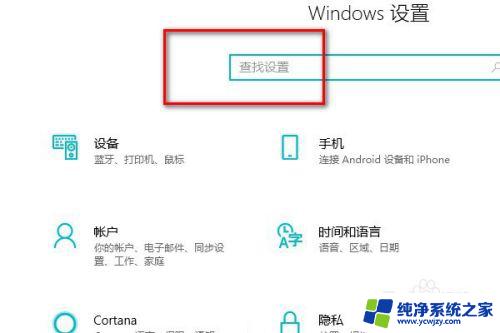
2.在搜索框里面搜索控制面板。
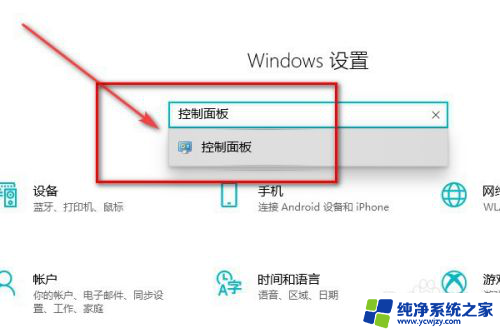
3.进入控制面板后点击更改账户。
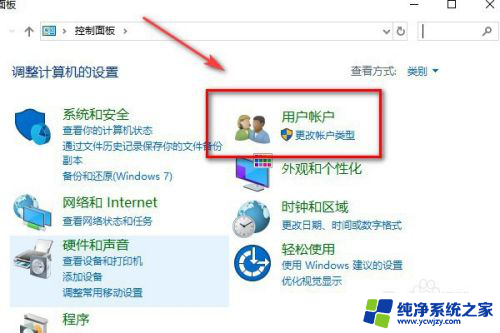
4.然后再点击更改账户类型。
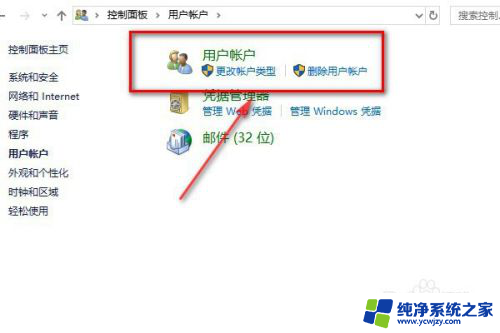
5.点击本地账户。
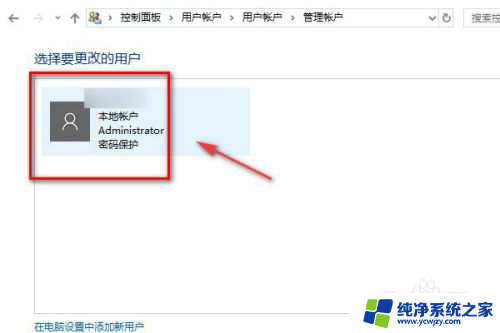
6.点击左侧的更改账户名称。
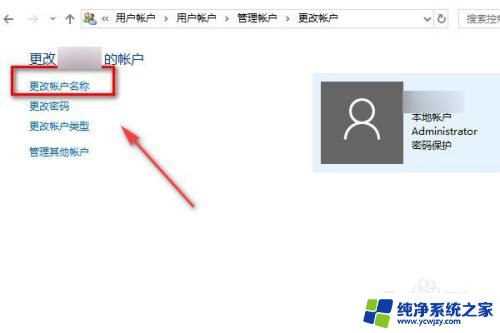
7.输入新的账户名称,点击确认更改名称。退出来以后就可以看到自己的管理员账户名称已经更改完成了。
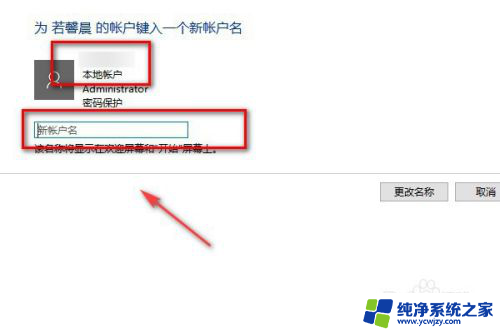
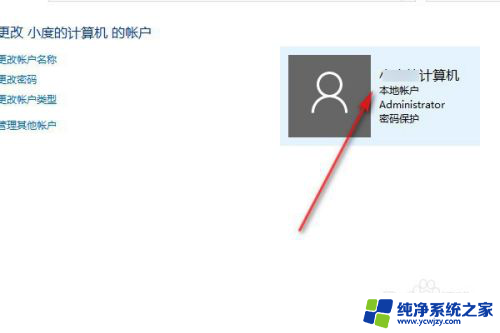
8.总结:
1.打开电脑的设置搜索控制面板。
2.在控制面板里面点击更改用户。
3.然后再点击更改客户类型。
4.点击更改用户名称。
5.在框内输入新的管理员账户名称。
以上是如何更改笔记本电脑管理员名称的全部内容,如果您不了解,请按照本文的方法进行操作,希望对大家有所帮助。
- 上一篇: win10怎么修改磁盘
- 下一篇: 系统更新怎么更新
笔记本电脑管理员名字怎么改相关教程
- win10更改管理员用户名 如何在win10上更改管理员账户的名字
- 更改win10管理员名称 win10如何修改管理员账户名字
- win10更改administrator用户名 win10管理员账户名字怎么修改
- win10如何更改本地账户名称 win10管理员名称怎么更改
- 电脑如何修改管理员用户名
- 如何更改电脑本地账户管理员名称
- win10本地账户管理员怎么改名和改密码
- win10更改用户名administrator Win10系统管理员用户名怎么修改
- win10改用户名称 win10怎么更改管理员用户名
- win10administrator怎么改用户名 win10如何更改管理员用户名
- win10没有文本文档
- windows不能搜索
- 微软正版激活码可以激活几次
- 电脑上宽带连接在哪里
- win10怎么修改时间
- 搜一下录音机
win10系统教程推荐
win10系统推荐